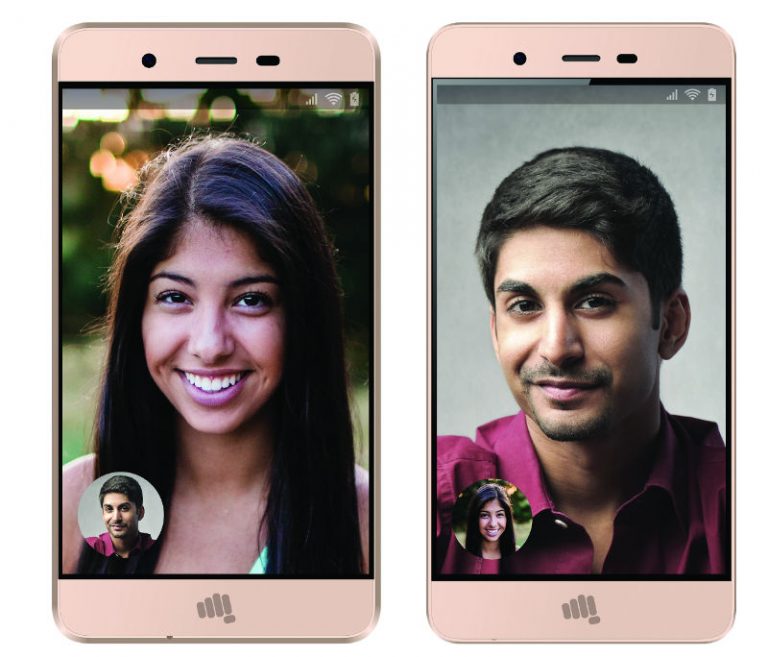SkyNX on DevL0rdi kodupruuk, mis võimaldab kaugmängu kaudu Nintendo Switchil arvutimänge mängida. See tähendab, et voogesitate mängukaadreid arvutist oma Switchi ja kasutate mängu juhtimiseks lülitit. Teie lüliti konfigureeritakse teie arvuti jaoks automaatselt kontrollerina töötamiseks mis tahes mänguga, mis toetab kontrollereid. SkyNX sisaldab ka seadet videovoo keelamiseks ja Nintendo Switchi kasutamiseks lihtsalt arvuti kontrollerina. Puutetundlikku ekraani saab kasutada ka hiire juhtimiseks.
SkyNX tuletab meelde Moonlightit, mis on tuntud omatehtud rakendus Nvidia GPU-ga arvutitest erinevatesse mobiilseadmetesse voogesitamiseks. SkyNX pakub suurepärast jõudlust madala latentsusajaga, muutes selle suurepäraseks lisaks Switchi omatehtudele ja näitab tõepoolest oma võimalusi mängukonsoolina. SkyNX töötab eriti hästi selliste emulaatoritega nagu Dolphin ja Cemu, mistõttu on see ideaalne aeglasema tempoga pealkirjade jaoks, mis töötavad madalama algse resolutsiooniga.
Nõutavad allalaadimised:
NõudedNintendo Switch kohandatud püsivara abil
- SkyNX homebrew rakendus nõuab häkkinud lülitit koos CFW nagu Atmosphere
- Homebrew-rakendusi ei saa käivitada häkkimata või stock Switchi konsoolidega
- Selles juhendis eeldatakse, et teil on kõik RCM-i sisestamise ja CFW-i käivitamise põhinõuded
Kuldne leht
- SkyNX NSP forvarderi installimiseks on vaja rakendust Goldleaf homebrew
- Järgige seda juhendit Goldleafi installimisel, kui te pole seda veel teinud
WiFi-ühendus
- Mängude voogesitamiseks arvutist Nintendo Switchi vajate WiFi-ühendust
- Kasutage 90DNS või Inkognito blokeerida Nintendo serverid ja vältige keelamist
Lüliti kasuliku koormuse pihusti (soovitatav)
- USB-dongel, mida saab kasutada arvuti PC või USB-kaablita Switch to Atmosphere'i käivitamiseks
- Kaasas RCM-seadis
- Ühildub emuMMC / Stock OS Dual Boot'iga turvalisema võrgumängu jaoks
- Lisage või värskendage kasulikke koormusi (.bin-faile) USB kaudu
- Sisestage kupongi kood NOTEGRA 5-dollarise allahindluse eest
Installige SkyNX
- Väljavõtte
SkyNX.zipsisu oma SD-kaardi juure - Sisestage oma SD-kaart oma Switchi ja lükake CFW-i sisestamiseks eelistatud kasulikku koormust
- Veenduge, et teie Switch oleks ühendatud teie WiFi-võrguga
- Homebrew menüü avamiseks käivitage avakuval Album
- Installige
SkyNX_Forwarder.nspkuldlehega - Naaske menüüsse Switch Home ja käivitage SkyNX
Mängi PC-mänge Switchil
- Väljavõtte
SkyNXStreamer.zipsisu arvutisse kausta - Käivita
SkyNXStreamer.exe
Kui kuvatakse Windowsi kaitsja viip, klõpsake nuppu [Rohkem infot] -> [Jookse igal juhul] jätkama - Installige vajalikud draiverid
- Taaskäivitage arvuti, kui seda palutakse
- Käivita
SkyNXStreamer.exepärast arvuti taaskäivitamist
Käivitage SkyNXStreamer administraatorina, kui teie vajalik mäng käivitatakse ka administraatori õigustega - Luba võrgule juurdepääs, kui seda palutakse
- Sisestage oma Switchi SkyNX-is kuvatav IP-aadress
- Klõpsake nuppu [Käivita voogesitaja] voogesituse alustamiseks arvutist Switchi
- Alustage oma mängu alustamiseks arvutis, lüliti konfigureeritakse automaatselt kontrollerina
- Määrake mängu eraldusvõimeks 1280 x 720, et see vastaks Nintendo Switchi ekraani eraldusvõimele
Pildikvaliteedi parandamiseks saate reguleerida kvaliteedisätteid. Vaikimisi 5Mbs annab suurepärase jõudluse madala latentsusega. Kuid bitikiiruse suurendamine maksimaalselt 20 MB-ni annab hiilgava pildi, millel on latentsusele või kogelemisele väga vähe mõju. Suurem kaugus teie võrgu pöörduspunktist võib mõjutada suurema bitikiirusega jõudlust.
Erinevalt Kuuvalgusest ei nõua SkyNX spetsiaalselt Nvidia GPU-d, millest kodeerida. Koodri saab valida vastavalt teie arvuti spetsifikatsioonidele:
- Protsessori kodeering: voogesitamiseks kasutage oma protsessorit, soovitades protsessorite jaoks, millel on rohkem kui 4 südamikku / 4 lõime.
- Nvidia kodeering: voogesitamiseks kasutage Nvidia GPU sisseehitatud NVENC kiipi, soovitades kasutada uuemat GTX / RTX-kaarti
- AMD kodeering: voogesitamiseks kasutage ka AMD GPU, ka AMD sülearvuteid
- Inteli kodeering: voogesitamiseks kasutage Inteli protsessori integreeritud GPU-d (iGPU) ilma sülearvutita sülearvutite jaoks
- Vajutage [LS] + [RS] nupud koos, et lülitada hiire juhtimine, valida analoogpulga või güroskoobi juhtimise vahel
- Video saab keelata, võimaldades teil kasutada oma Nintendo Switchi arvuti kontrollerina
- [TO] / [B] või [X] / [JA] nuppe saab vahetada vastavalt mängitavale mängule
- Kaadrisagedust saab piirata 30 kaadriga sekundis mängude puhul, mis töötavad kiirusega 30 kaadrit sekundis
SkyNX saab seadistada muutma Windowsi eraldusvõimet 1280 x 720-le, kui voogesitus algab. Seda soovitatakse teie voo eraldusvõime sobitamiseks Nintendo Switchi ekraani eraldusvõimega.
Switchi (voo) FPS-i ja kodeerivat (allika) FPS-i saab jälgida vahekaardil Stat
SkyNX on käimasolev projekt, kus on mõned vead, mille kallal töötatakse. SkyNX külmub, kui lüliti lülitub unerežiimi, kui see on avatud. Võite hoida [Võimsus] nuppu 5 sekundit ja valige [Taaskäivita] taaskäivitage lüliti Atmosfääri. Ärge unustage SkyNX-ist alati enne lülitit unerežiimi lülitamist väljuda.Kontrolleri toe lubamine
SkyNX jäljendab Xbox 360 kontrollerit, nii et peaaegu kõik kontrollereid toetavad mängud konfigureeritakse automaatselt. Kuid mitte kõik arvutimängud ei toeta kontrollereid ja neid saab mängida ainult klaviatuuri ja hiirega. Steami sisseehitatud kontrollerikonfiguratsioonide abil saab juhtpuldi tuge lisada peaaegu igale suurepäraste tulemustega mängule. See muudab esimese isiku laskurid ja muud hiirekesksed mängud kontrolleritega väga mängitavaks.- Looge ühendus ja käivitage SkyNX Streamer ja SkyNX Nintendo Switchil, et lülitada sisse PC-kontrollerLüliti kuvatakse Windowsi Xbox 360 kontrollerina
- Käivitage Steam Run Steam ja SkyNXStreamer administraatorina, kui teie vajalik mäng käivitatakse ka administraatori õigustega
- Valige akna vasakus ülanurgas [Steam] -> [Seaded] -> [Kontroller]
- Valige [Kontrolleri üldsätted] -> Kontrollige [Xboxi seadistustugi]
- Valige [Raamatukogu] -> [Lisa mäng] vasakus alanurgas
- Valige käivitatav fail
.exeoma mängu fail - Valige oma mäng ja klõpsake [Kontrolleri seadistamine] allpool [Esita] nuppu
- Kontroller peaks ilmuma Xbox 360 kontrollerina, valige [Lülita kontrollerit] kui ilmub teine kontroller
Kui teie kontroller töötab Steami seadetes, kuid mitte mängus:
Käivitage Steam administraatorina, kui teie vajalik mäng käivitatakse ka administraatori õigustega- Steamis käivitage paremast ülanurgast ikoon Big Picture Mode
- Valige [Raamatukogu] siis vali oma mäng
- Valige [Halda otseteed] -> [Kontrolleri valikud]
- Kindlustama [Luba käivitusprogrammis töölaua seadistamine] on kontrollimata




![[Töötab] 13 võimalust iPhone'i leviala parandamiseks lülitub automaatselt välja](https://beepry.it/img/how-to/93/working-13-ways-to-fix-iphone-hotspot-turns-off-automatically-1.jpg)